

Av Nathan E. Malpass, Senast uppdaterad: June 29, 2023
Har du någonsin haft det ögonblicket av panik när du inser att du inte kan hitta ett älskat foto på din iPhone? Du vet att du tog det, men på något sätt verkar det ha försvunnit i tomma intet. Tja, frukta inte! Din iPhone har en hemlig samling dolda bilder som bara väntar på att bli upptäckta.
I den här artikeln kommer vi att fördjupa oss i sfären av dolda foton på din iPhone och utrusta dig med kunskap om hur man hittar dolda foton på iPhone enheter, särskilt under användning av Gratis programvara för iPhone-fotoåterställning. Oavsett om det är oavsiktlig döljande, avsiktlig gömning eller ett fall av felaktig radering, kommer vi att guida dig genom olika metoder för att avslöja dessa svårfångade bilder.
Så ta din iPhone och låt oss ge oss ut på en resa för att hitta de dolda pärlor som finns i dess djup. Gör dig redo att låsa upp en skattkammare av minnen och återuppleva dessa värdefulla ögonblick igen!
Del #1: Vad är det dolda albumet i iPhone?Del #2: Hur hittar man dolda foton på iPhone?Del #3: Hur man döljer foton på iPhoneDel #4: Förlorade foton på iPhone? Använd FoneDog iOS Data RecoverySlutsats
Hur hittar man dolda bilder på iPhone? För det första är det en sak att veta. I det vidsträckta landskapet av din iPhones Foto-app finns det en dold fristad som kallas "Hidden Album". Detta speciella album fungerar som ett hemligt valv där du kan gömma bort vissa foton från nyfikna ögon. Det är ett diskret hörn designat för att skydda dina privata minnen, bort från nyfikna ögon från tillfälliga åskådare eller nyfikna vänner.
Funktionen Hidden Album introducerades med iOS 14, vilket ger iPhone-användare ett bekvämt sätt att skydda känsliga eller personliga bilder. När du döljer ett foto visas det inte längre i ditt huvudfotobibliotek eller några andra album. Istället finner den tröst i det dolda albumet, som bara är tillgängligt genom avsiktlig handling.
Att dölja foton i det dolda albumet kan vara särskilt användbart i situationer där du vill hålla vissa bilder privata eller säkra, som personliga dokument, känslig information eller till och med överraskningspresenter och speciella ögonblick som du vill dela vid rätt tidpunkt.
Det är dock viktigt att notera att det dolda albumet inte är en felsäker metod för att säkra dina foton. Det fungerar främst som ett sätt att dölja dem från tillfällig surfning. Om någon får tillgång till din iPhone eller känner till det dolda albumet kan de fortfarande hitta och se dessa dolda foton.
Nu när du förstår konceptet med det dolda albumet, låt oss gå vidare för att utforska hur du kan hitta och avslöja dessa dolda foton på din iPhone, så att du aldrig tappar bort dina kära minnen.
Om du har gömt foton i det dolda albumet på din iPhone och nu vill hämta dem, var inte rädd! Här är stegen för hur du hittar dolda foton på iPhone:
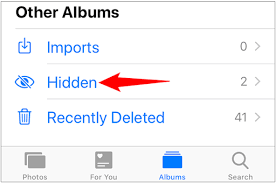
Det är allt! Du har lyckats hitta och avslöjat dina dolda foton på din iPhone. Kom ihåg att upprepa processen för varje foto du vill visa.
Det är värt att nämna att det dolda albumet inte är lösenordsskyddat som standard, så det är viktigt att hålla din iPhone säker med ett lösenord, Touch ID eller Ansikts-ID för att förhindra obehörig åtkomst till dina dolda foton.
Nu när du är utrustad med kunskapen om att hitta dolda foton på din iPhone kan du tryggt navigera genom dina minnen och återupptäcka de speciella ögonblicken du har skyddat. Om det behövs, överföra dessa dolda bilder från iCloud till din PC som säkerhetskopior.
Om du har vissa bilder på din iPhone som du vill hålla privata eller borta från nyfikna ögon, kan du använda funktionen Hidden Album för att dölja dem. Här är en steg-för-steg-guide om hur du gör motsatsen till "Hur man hittar dolda foton på iPhone":
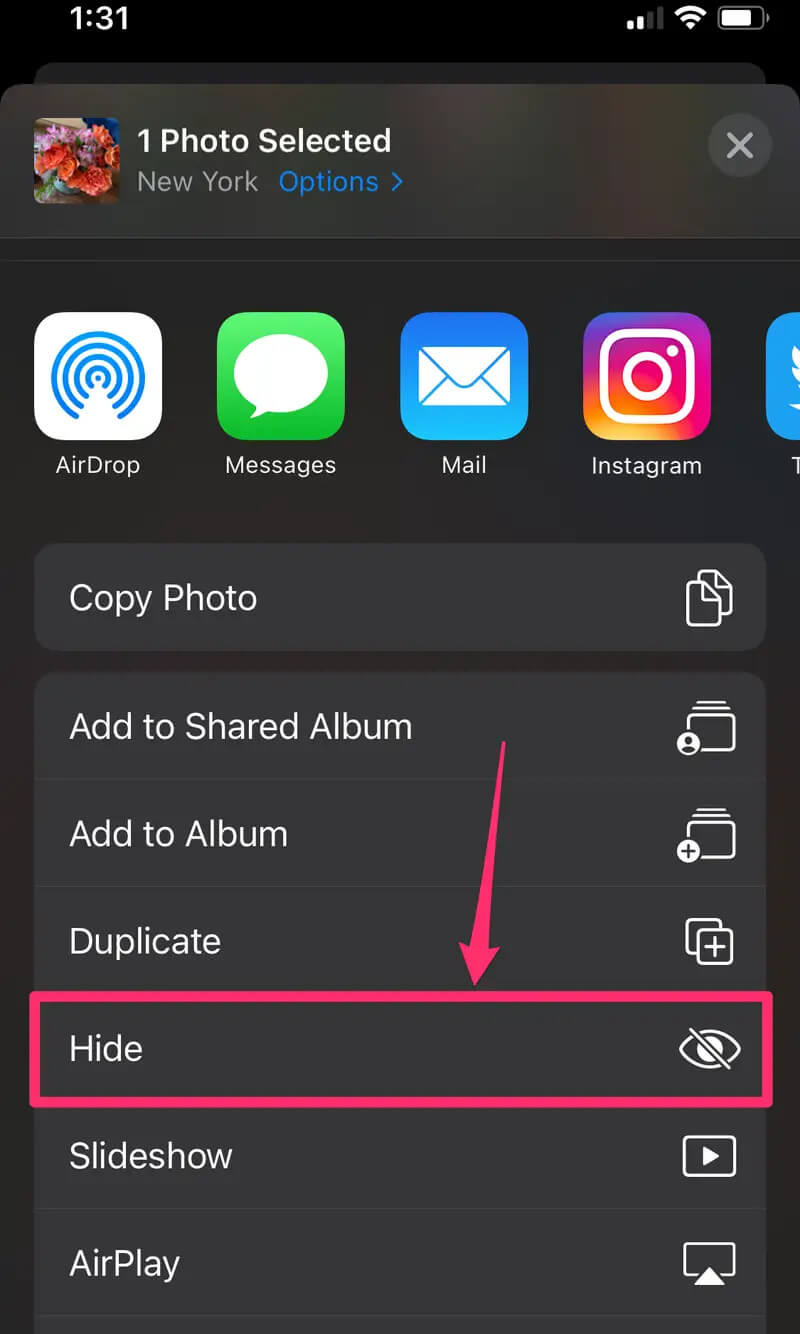
Det är viktigt att notera att att dölja foton i det dolda albumet inte är en idiotsäker metod för att säkra dem. The Hidden Album är i första hand tänkt att hålla foton borta från omedelbar sikt, men det kan fortfarande nås om någon känner till det eller får tillgång till din iPhone. Om du behöver mer robust säkerhet, överväg att använda appar från tredje part som är speciellt utformade för att skydda känsliga foton.
Genom att följa dessa steg kan du med säkerhet dölja foton på din iPhone och se till att dina privata stunder förblir diskreta och skyddade.
Att förlora värdefulla foton från din iPhone kan vara en jobbig upplevelse. Oavsett om det är oavsiktlig radering, ett programvaruproblem eller en enhetsfel, kan tanken på att permanent förlora dessa älskade minnen vara hjärtskärande. Men det finns en stråle av hopp i form av FoneDog iOS Data Recovery— ett kraftfullt verktyg utformat för att hjälpa dig att återställa förlorade foton och annan data från din iPhone.
IOS dataåterställning
Återställ foton, videor, kontakter, meddelanden, samtalsloggar, WhatsApp-data och mer.
Återställ data från iPhone, iTunes och iCloud.
Kompatibel med senaste iPhone och iOS.
Gratis nedladdning
Gratis nedladdning

Här är hur man hittar dolda foton på iPhone använder det här verktyget:

Med FoneDog iOS Data Recovery har du en kraftfull allierad när det gäller att hämta förlorade foton från din iPhone. Det är dock viktigt att notera att framgången med fotoåterställning beror på olika faktorer, såsom hur lång tid det tog sedan bilderna togs bort och användningen av din iPhone efter förlusten. Därför är det viktigt att agera snabbt och undvika att använda din iPhone i stor utsträckning innan du försöker återställa.
Kom ihåg att regelbundet säkerhetskopiera din iPhone med hjälp av icloud eller iTunes för att förhindra dataförlust och se till att du har en ny säkerhetskopia av dina foton och andra viktiga filer. Förebyggande är alltid bättre än att bota när det gäller att skydda dina värdefulla minnen.
Folk läser också2023 Guide: Vart går borttagna foton på iPhone?2023 Guide: Låt oss lära oss hur man extraherar foton från iTunes Backup!
Sammanfattningsvis, om du befinner dig i den olyckliga situationen med förlorade bilder på din iPhone och inte vet hur man hittar dolda foton på iPhone, FoneDog iOS Data Recovery kan vara din räddning. Ladda ner mjukvaran, följ stegen och återta de älskade minnen igen.
Lämna en kommentar
Kommentar
IOS dataåterställning
3 metoder för att återställa raderade data från iPhone eller iPad.
Gratis nedladdning Gratis nedladdningHeta artiklar
/
INTRESSANTTRÅKIG
/
ENKELSVÅR
Tack! Här är dina val:
Utmärkt
Betyg: 4.8 / 5 (baserat på 87 betyg)